Додайте тег Pinterest до менеджера тегів Google, щоб дізнатися про вплив Pinterest на кількість відвідувань вашого магазину та продажі ваших товарів.
Базовий код необхідно встановити на всіх сторінках вашого вебсайту. Він збирає дані про різні події, наприклад, коли хтось купує товар або додає його до свого кошика.
- Увійдіть у свій корпоративний обліковий запис Pinterest
- Натисніть на
значок гамбургера у верхньому лівому куті сторінки - У розділі Бізнес натисніть Конверсії
- Натисніть Початок роботи
- Виберіть джерело підключення та натисніть Продовжити
- Натисніть Пропустити
- Натисніть Менеджер тегів Google, а потім Продовжити
- Дотримуйтеся вказівок, щоб завершити встановлення базового коду
- Перейдіть до менеджера тегів Google, щоб підтвердити створений тег
- Щоб використовувати розширену відповідність, натисніть на тег, щоб відкрити конфігурацію тегів. Натисніть на значок плюса під пунктом «Хешована електронна адреса» та виберіть змінну рівня даних вашого вебсайту для цієї адреси або створіть нову змінну.
Коди подій дають змогу оцінити вплив реклами в Pinterest на певні дії на сайті. Вони також необхідні, якщо ви хочете
Перш ніж установити перший код події, потрібно встановити базовий код. Базовий код потрібно налаштувати так, щоб він завжди запускався перед кодом події.
Врахуйте, що вам доведеться виконувати кроки, наведені нижче, при кожному додаванні події.
- Перейдіть до менеджера тегів Google і натисніть Додати новий тег.
- Введіть назву тегу у верхній частині екрана в полі Тег без назви.
- Натисніть Конфігурація тегу.
- Натисніть на
значок пошуку в правому верхньому куті сторінки та почніть вводити запит «Pinterest» на панелі пошуку. Натисніть Тег Pinterest, коли з'явиться цей варіант. - Введіть ідентифікатор тегу Pinterest, указаний на сторінці «Конверсії» вашого облікового запису Pinterest у розділі Ідентифікатор тегу.
- Ви також можете вибрати змінну для повторного використання, натиснувши на
значок плюса поруч із пунктом Ідентифікатор тегу.
- Ви також можете вибрати змінну для повторного використання, натиснувши на
- Натисніть розкривне меню поруч із пунктом Подія для запуску й виберіть подію, яку потрібно відстежувати на вебсайті.
- Залежно від вибору з’являться додаткові поля. Ви можете ввести значення або натиснути значок цеглини та вибрати змінну рівня даних для відповідних даних події.
- Для створення аудиторії й ретаргетингу ви можете додати динамічну змінну даних події product_id до Тегів подій addtocart, checkout і pagevisit.
- Динамічна змінна product_id не потребує додаткового синтаксису. Для її використання необхідно лише вказати ідентифікатор, що відповідає вашому асортименту.
- Якщо ви очікуєте отримати або хочете надіслати відразу декілька ідентифікаторів товарів product_id, вам потрібно налаштувати змінну рівня даних так, щоб вона використовувала наш синтаксис line_items. Нижче наведена структура та приклад масиву line_items.
- Необов'язково: встановіть прапорець поруч із пунктом Налаштовувані параметри для таргетингу аудиторії.
- Натисніть Розширені настройки, а потім виберіть пункт Послідовність тегів.
- Поставте прапорець поруч із пунктом Запустити тег, перш ніж запуститься <ваш тег>.
- Натисніть Вибрати тег і виберіть попередньо налаштований базовий тег із розкривного меню.
- Натисніть Активація й виберіть конкретну дію або сторінку, на якій потрібно запустити подію.
- Натисніть Зберегти у правому верхньому куті
- Натисніть Надіслати, щоб опублікувати зміни
Ви можете вказати відразу кілька ідентифікаторів товару, щоб відстежувати трафік для всіх ваших товарів.
- Перейдіть до менеджера тегів Google.
- Натисніть на код події або тег, до якого потрібно додати ідентифікатори товарів.
- Виберіть подію з розкривного меню Подія для запуску.
- Установіть прапорець поруч із пунктом Користувацькі параметри. Додаючи користувацькі параметри, залиште поля Ідентифікатор товару та Категорія товару в розділі Позиції пустими.
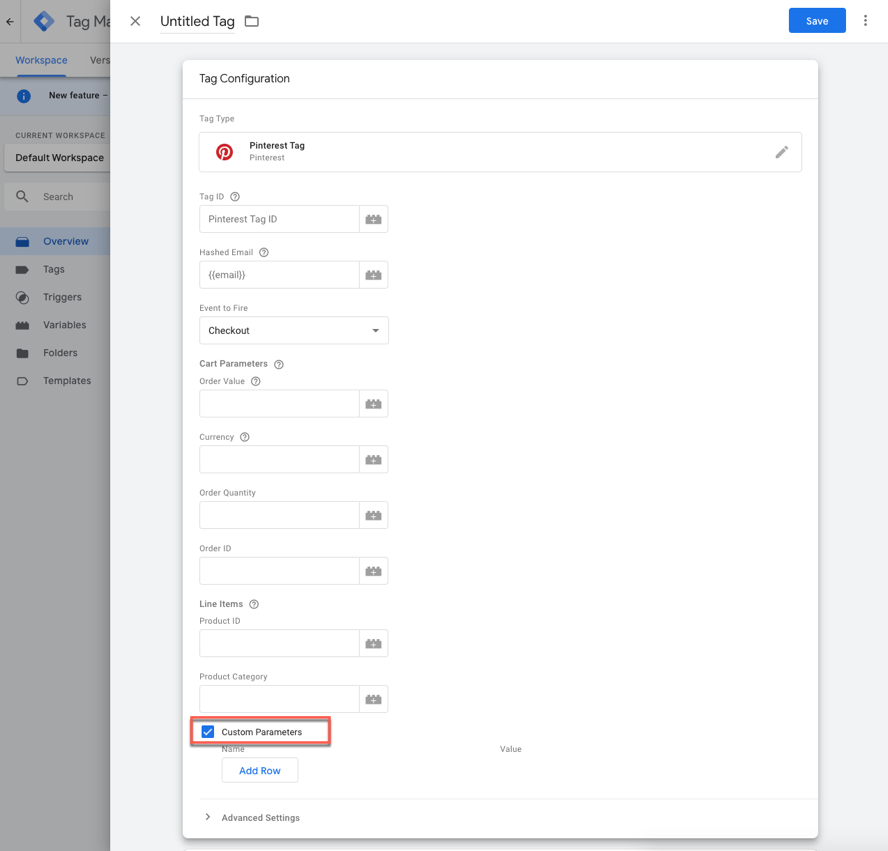
- Натисніть Додати рядок, щоб додати змінну.
- Введіть назву змінної в полі Назва, а потім натисніть + біля поля Значення.
- Виберіть наявну змінну або натисніть + у правому верхньому куті, щоб створити нову.

- Натисніть Активація, щоб установити потрібні для сайту тригери.
- Клацніть Зберегти.
Щоб ці налаштування працювали, вам потрібно створити змінну рівня даних під назвою «items» на вебсторінці там, де ви хочете розмістити ідентифікатори й категорії товарів. Їх можна встановити тут:
<script>
dataLayer = [{
items : [
{
product_id: '1414',
product_category: 'Shoes'
},
{
product_id: 'ABC',
product_category: 'Toys'
}
]
}];
</script>
Після додавання рівня даних розгорніть або збережіть код вашого вебсайту.
Ви також можете включити інформацію про ідентифікатор події з метою дедуплікації.
- Перейдіть до менеджера тегів Google
- Натисніть на код події або тег, до якого потрібно додати ідентифікатори товарів
- Натисніть на поле Подія для запуску й оберіть подію зі списку
- Установіть прапорець поруч із пунктом Користувацькі параметри
- Натисніть Додати рядок, щоб додати змінну
- У графі Назва введіть «event_id» як назву змінної, а потім натисніть на
значок плюса під графою Значення, щоб вказати значення- Зверніть увагу: змінна Значення має динамічно генеруватися для кожної події, щоб бути унікальною
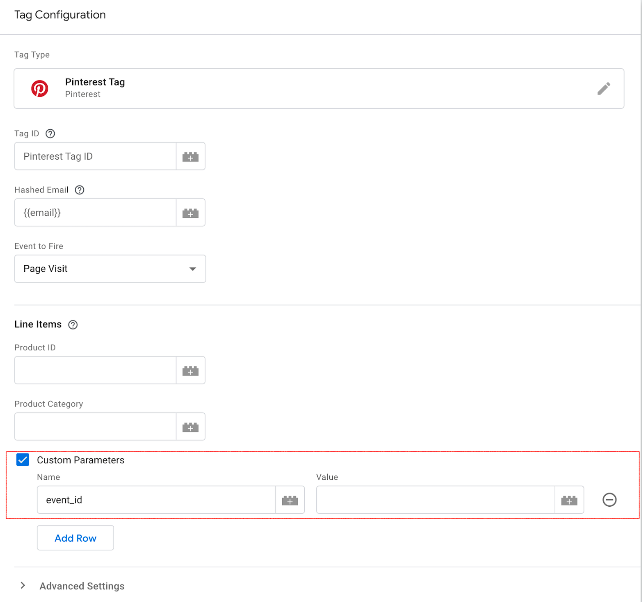
- Зверніть увагу: змінна Значення має динамічно генеруватися для кожної події, щоб бути унікальною
- Натисніть Зберегти
Якщо разом із контейнером тегів Менеджера тегів Google ви використовуєте